Il s’agit de notre série continue de commandes Linux et de surveillance des performances Linux. Dans cet article, vous découvrirez Vmstat et Iostat commandes, qui sont disponibles sur tous les principaux Unix-like (Linux/Unix/FreeBSD/Solaris) Systèmes d’exploitation.
vmstat La commande (également connue sous le nom d’outil statistique de mémoire virtuelle) affiche des informations sur les processus, la mémoire, le disque et l’activité du processeur sous Linux, tandis que la iostat La commande est utilisée pour surveiller l’utilisation du processeur, les statistiques d’entrée/sortie du système pour tous les disques et partitions.
Si vmstat et iostat les commandes ne sont pas disponibles sur votre machine Linux, veuillez installer le sysstat paquet. le vmstat, sar, et iostat Les commandes sont la collection de packages inclus dans sysstat – les outils de surveillance du système.
Vous pouvez télécharger et installer sysstat en utilisant l’archive source du lien sysstat, mais nous vous recommandons de l’installer via le gestionnaire de packages.
Installer Sysstat sous Linux
$ sudo apt install sysstat [On Debian, Ubuntu and Mint] $ sudo yum install sysstat [On RHEL/CentOS/Fedora and Rocky Linux/AlmaLinux] $ sudo emerge -a app-admin/sysstat [On Gentoo Linux] $ sudo pacman -S sysstat [On Arch Linux] $ sudo zypper install sysstat [On OpenSUSE]
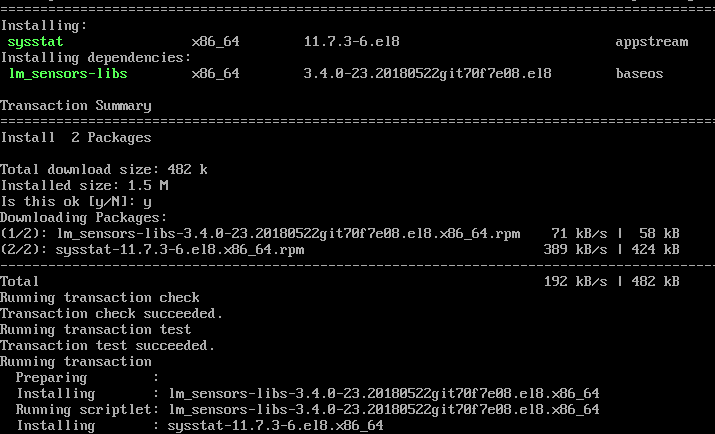
Apprendre des exemples de commandes Vmstat sous Linux
Dans cette section, vous découvrirez 6 exemples de commandes vmstat et leur utilisation avec des captures d’écran.
1. Liste des mémoires actives et inactives
Dans l’exemple ci-dessous, il y a six colonnes. La signification des colonnes est expliquée sur la page de manuel de vmstat en détail. Les domaines les plus importants sont gratuit en mémoire et oui, alors sous la colonne swap.
[[email protected] ~]# vmstat -a procs -----------memory---------- ---swap-- -----io---- --system-- -----cpu----- r b swpd free inact active si so bi bo in cs us sy id wa st 1 0 0 810420 97380 70628 0 0 115 4 89 79 1 6 90 3 0
- Libérer – Quantité d’espaces mémoire libres/inactifs.
- si – Échangé à chaque seconde du disque en kilo-octets.
- alors – Échangé toutes les secondes sur le disque en kilo-octets.
Noter: Si tu cours vmstat sans paramètres, il affichera un rapport récapitulatif depuis le démarrage du système.
2. Exécutez vmstat ‘X’ secondes et (‘Nombre de fois)
Avec cette commande, vmstat exécuter toutes les deux secondes et s’arrêter automatiquement après avoir exécuté six intervalles.
[[email protected] ~]# vmstat 2 6 procs -----------memory---------- ---swap-- -----io---- --system-- -----cpu----- r b swpd free buff cache si so bi bo in cs us sy id wa st 0 0 0 810420 22064 101368 0 0 56 3 50 57 0 3 95 2 0 0 0 0 810412 22064 101368 0 0 0 0 16 35 0 0 100 0 0 0 0 0 810412 22064 101368 0 0 0 0 14 35 0 0 100 0 0 0 0 0 810412 22064 101368 0 0 0 0 17 38 0 0 100 0 0 0 0 0 810412 22064 101368 0 0 0 0 17 35 0 0 100 0 0 0 0 0 810412 22064 101368 0 0 0 0 18 36 0 1 100 0 0
3. Vmstat avec horodatage
vmstat commande avec -t Le paramètre affiche les horodatages avec chaque ligne imprimée comme indiqué ci-dessous.
[[email protected] ~]$ vmstat -t 1 5 procs -----------memory---------- ---swap-- -----io---- --system-- -----cpu------ ---timestamp--- r b swpd free buff cache si so bi bo in cs us sy id wa st 0 0 0 632028 24992 192244 0 0 70 5 55 78 1 3 95 1 0 2012-09-02 14:57:18 IST 1 0 0 632028 24992 192244 0 0 0 0 171 514 1 5 94 0 0 2012-09-02 14:57:19 IST 1 0 0 631904 24992 192244 0 0 0 0 195 600 0 5 95 0 0 2012-09-02 14:57:20 IST 0 0 0 631780 24992 192244 0 0 0 0 156 524 0 5 95 0 0 2012-09-02 14:57:21 IST 1 0 0 631656 24992 192244 0 0 0 0 189 592 0 5 95 0 0 2012-09-02 14:57:22 IST
4. Statistiques de divers compteurs
vmstat commande avec -s Le commutateur affiche un résumé des divers compteurs d’événements et des statistiques de la mémoire.
[[email protected] ~]$ vmstat -s
1030800 total memory
524656 used memory
277784 active memory
185920 inactive memory
506144 free memory
26864 buffer memory
310104 swap cache
2064376 total swap
0 used swap
2064376 free swap
4539 non-nice user cpu ticks
0 nice user cpu ticks
11569 system cpu ticks
329608 idle cpu ticks
5012 IO-wait cpu ticks
79 IRQ cpu ticks
74 softirq cpu ticks
0 stolen cpu ticks
336038 pages paged in
67945 pages paged out
0 pages swapped in
0 pages swapped out
258526 interrupts
392439 CPU context switches
1346574857 boot time
2309 forks
5. Surveiller les statistiques des disques Linux
vmstat avec -d option afficher toutes les statistiques des disques de Linux.
[[email protected] ~]$ vmstat -d
disk- ------------reads------------ ------------writes----------- -----IO------
total merged sectors ms total merged sectors ms cur sec
ram0 0 0 0 0 0 0 0 0 0 0
ram1 0 0 0 0 0 0 0 0 0 0
ram2 0 0 0 0 0 0 0 0 0 0
ram3 0 0 0 0 0 0 0 0 0 0
ram4 0 0 0 0 0 0 0 0 0 0
ram5 0 0 0 0 0 0 0 0 0 0
ram6 0 0 0 0 0 0 0 0 0 0
ram7 0 0 0 0 0 0 0 0 0 0
ram8 0 0 0 0 0 0 0 0 0 0
ram9 0 0 0 0 0 0 0 0 0 0
ram10 0 0 0 0 0 0 0 0 0 0
ram11 0 0 0 0 0 0 0 0 0 0
ram12 0 0 0 0 0 0 0 0 0 0
ram13 0 0 0 0 0 0 0 0 0 0
ram14 0 0 0 0 0 0 0 0 0 0
ram15 0 0 0 0 0 0 0 0 0 0
loop0 0 0 0 0 0 0 0 0 0 0
loop1 0 0 0 0 0 0 0 0 0 0
loop2 0 0 0 0 0 0 0 0 0 0
loop3 0 0 0 0 0 0 0 0 0 0
loop4 0 0 0 0 0 0 0 0 0 0
loop5 0 0 0 0 0 0 0 0 0 0
loop6 0 0 0 0 0 0 0 0 0 0
loop7 0 0 0 0 0 0 0 0 0 0
sr0 0 0 0 0 0 0 0 0 0 0
sda 7712 5145 668732 409619 3282 28884 257402 644566 0 126
dm-0 11578 0 659242 1113017 32163 0 257384 8460026 0 126
dm-1 324 0 2592 3845 0 0 0 0 0 2
6. Afficher les statistiques en mégaoctets
le vmstat affiche les statistiques de mémoire en kilo-octets par défaut, mais vous pouvez également afficher des rapports avec des tailles de mémoire en méga-octets avec l’argument -S M. Considérez l’exemple suivant.
[[email protected] ~]# vmstat -S M 1 5 procs -----------memory---------- ---swap-- -----io---- --system-- -----cpu----- r b swpd free buff cache si so bi bo in cs us sy id wa st 0 0 0 346 53 476 0 0 95 8 42 55 0 2 96 2 0 0 0 0 346 53 476 0 0 0 0 12 15 0 0 100 0 0 0 0 0 346 53 476 0 0 0 0 32 62 0 0 100 0 0 0 0 0 346 53 476 0 0 0 0 15 13 0 0 100 0 0 0 0 0 346 53 476 0 0 0 0 34 61 0 1 99 0 0
Apprendre des exemples de commandes Iostat sous Linux
Dans cette section, vous découvrirez 6 exemples de commandes iostat et leur utilisation avec des captures d’écran.
7. Afficher les statistiques du processeur et des E/S des disques
iostat sans arguments s’affiche CPU et E/S statistiques de toutes les partitions comme indiqué ci-dessous.
[[email protected] ~]# iostat
Linux 2.6.32-279.el6.i686 (tecmint.com) 09/03/2012 _i686_ (1 CPU)
avg-cpu: %user %nice %system %iowait %steal %idle
0.12 0.01 1.54 2.08 0.00 96.24
Device: tps Blk_read/s Blk_wrtn/s Blk_read Blk_wrtn
sda 3.59 161.02 13.48 1086002 90882
dm-0 5.76 159.71 13.47 1077154 90864
dm-1 0.05 0.38 0.00 2576 0
8. Affiche les statistiques du processeur Linux
iostat avec -c les arguments s’affichent uniquement CPU statistiques comme indiqué ci-dessous.
[[email protected] ~]# iostat -c
Linux 2.6.32-279.el6.i686 (tecmint.com) 09/03/2012 _i686_ (1 CPU)
avg-cpu: %user %nice %system %iowait %steal %idle
0.12 0.01 1.47 1.98 0.00 96.42
9. Affiche les statistiques d’E/S des disques Linux
iostat avec -d les arguments affichent uniquement le disque E/S statistiques de toutes les partitions comme indiqué.
[[email protected] ~]# iostat -d Linux 2.6.32-279.el6.i686 (tecmint.com) 09/03/2012 _i686_ (1 CPU) Device: tps Blk_read/s Blk_wrtn/s Blk_read Blk_wrtn sda 3.35 149.81 12.66 1086002 91746 dm-0 5.37 148.59 12.65 1077154 91728 dm-1 0.04 0.36 0.00 2576 0
10. Affiche les statistiques d’E/S d’un périphérique spécifique
Par défaut, il affiche les statistiques de toutes les partitions, avec -p et les arguments de nom de périphérique affichent uniquement les disques E/S statistiques pour un périphérique spécifique uniquement, comme indiqué.
[[email protected] ~]# iostat -p sda
Linux 2.6.32-279.el6.i686 (tecmint.com) 09/03/2012 _i686_ (1 CPU)
avg-cpu: %user %nice %system %iowait %steal %idle
0.11 0.01 1.44 1.92 0.00 96.52
Device: tps Blk_read/s Blk_wrtn/s Blk_read Blk_wrtn
sda 3.32 148.52 12.55 1086002 91770
sda1 0.07 0.56 0.00 4120 18
sda2 3.22 147.79 12.55 1080650 91752
11. Afficher les statistiques LVM
Avec -N Le paramètre (majuscule) s’affiche uniquement LVM statistiques comme indiqué.
[[email protected]ecmint ~]# iostat -N
Linux 2.6.32-279.el6.i686 (tecmint.com) 09/03/2012 _i686_ (1 CPU)
avg-cpu: %user %nice %system %iowait %steal %idle
0.11 0.01 1.39 1.85 0.00 96.64
Device: tps Blk_read/s Blk_wrtn/s Blk_read Blk_wrtn
sda 3.20 142.84 12.16 1086002 92466
vg_tecmint-lv_root 5.13 141.68 12.16 1077154 92448
vg_tecmint-lv_swap 0.04 0.34 0.00 2576 0
12. Vérifier la version Iostat
Avec -V (Majuscule) version d’affichage des paramètres de iostat comme montré.
[[email protected] ~]# iostat -V sysstat version 11.7.3 (C) Sebastien Godard (sysstat orange.fr)
le vmstat et iostat contiennent un certain nombre de colonnes et d’indicateurs qu’il peut ne pas être possible d’expliquer en détail. Si vous voulez en savoir plus, vous pouvez vous référer à la page de manuel de vmstat et iostat.
# man vmstat # man iostat
Veuillez le partager si vous trouvez cet article utile via notre boîte de commentaires ci-dessous.
Si vous appréciez ce que nous faisons ici sur TecMint, vous devriez considérer :
TecMint est le site communautaire à la croissance la plus rapide et le plus fiable pour tout type d’articles, de guides et de livres Linux sur le Web. Des millions de personnes visitent TecMint ! pour rechercher ou parcourir les milliers d’articles publiés disponibles GRATUITEMENT pour tous.
Si vous aimez ce que vous lisez, pensez à nous acheter un café ( ou 2 ) en guise de remerciement.
Nous sommes reconnaissants pour votre soutien sans fin.
.






![10 exemples de commandes Gzip [Compress Files in Linux]](https://media.techtribune.net/uploads/2023/06/Gzip-Command-in-Linux-238x178.png)




